اینستاگرام (Instagram) قسمت جدید تگ پروفایل یا Nametag را به برنامه خود افزوده است. اما این تگ پروفایل چیست و چگونه می توانیم Nametag را اسکن کنیم؟ امروز در کلاسیک وب نحوه ایجاد تگ پروفایل Nametag در اینستاگرام را به شما آموزش خواهیم داد.
آموزش نحوه ایجاد تگ اسکن پروفایل در اینستاگرام
How To Create A Nametag For Your Instagram Profile
اینستاگرام در حال توسعه قابلیت های خود است و این بار بخش Nametag را افزوده است. این قابلیت نوآوری نیست و می توان آن را نسخه ای مشابه از Snapcodes در اسنپ چت و مانند QR Code عنوان کرد. با این حال مدت زیادی طول کشید تا تگ پروفایل به اینستاگرام افزوده شود. در ادامه مطلب روش ساخت تگ اسکن پروفایل را مرور خواهیم کرد.

چگونه برای پروفایل خود تگ بسازیم؟
از لحاظ فنی شما لازم نیست Nametag در اینستاگرام را بسازید، فقط کافیست تا تگ خود را سفارشی کنید. ابتدا برنامه اینستاگرام را باز کنید و برگه پروفایل خود بروید. روی نماد تنظیمات در بالا و سمت راست برنامه تاچ کنید. البته در بعضی از نسخه ها ممکن است تگ پروفایل در همان صفحه پروفایل در بالا قابل مشاهده باشد.

در لیست باز شده شما باید گزینه Nametag را ببینید. با زدن روی آن تگ شما نمایش داده می شود.
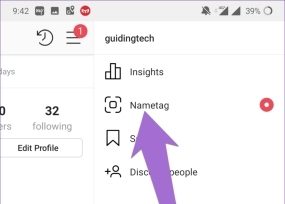
برای آشنایی با خروج از راه دور از اکانت، مطلب آموزش خروج از اکانت جیمیل ، اینستاگرام ، واتساپ ، تلگرام و.. از راه دور را مطالعه نمایید.
نحوه ویرایش تگ پروفایل و سفارشی کردن Nametag در اینستاگرام
سه نوع مختلف تگ پروفایل اینستاگرام وجود دارند که برای تغییر پس زمینه استفاده می شوند. این سه حالت شامل Emoji, Selfie و Color می شوند. برای تغییر حالت روی Mode و اسم حالت پیش فرض در بالای صفحه تپ کنید تا با هر بار تاچ حالت عوض شود.

با انتخاب حالت اموجی، یک اموجی را می توانید به عنوان پس زمینه تگ انتخاب کنید. با انتخاب حالت سلفی نیز می توانید گذاشتن عکس در پشت زمینه تگ پروفایل اینستاگرام خود را با افکت پیشفرض انجام دهید و یا با حالت رنگ، بکگراند تگ را رنگی و ساده کنید.

البته با تاچ روی صفحه می توانید رنگ، اموجی و افکت را عوض کنید.

در حالت سلفی برای تغییر عکس می توانید روی نماد Retake ضربه بزنید و مجدد عکس جدید بگیرید.
سپس می توانید آن را با زدن نماد اشتراک در بالای صفحه به اشتراک بگذارید.
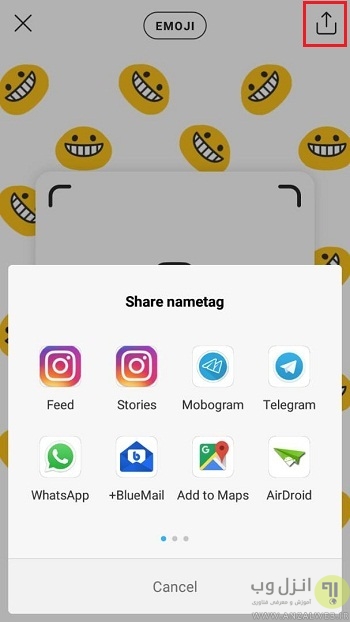
برای حذف هیستوری جستجو اینستاگرام نیز پیشنهاد می کنیم مطلب آموزش حذف کامل هیستوری جستجو اینستاگرام و رفع مشکل پاک نشدن هیستوری را بخوانید.
چگونه اسکن Nametag در اینستاگرام
اما چگونه تگ پروفایل را اسکن کنیم؟ برای اسکن کردن تگ پروفایل اینستاگرام، مجدد به قسمت Nametag بروید. در پایین صفحه عبارت Scan a Nametag را مشاهده خواهید کرد. با تاچ کردن روی این گزینه، می توانید تصویری که قبلا گرفته اید را با زدن عکس کوچک در گوشه صفحه اسکن کنید یا از تگ جدید عکس بگیرید تا پروفایل مربوط به تگ باز شود.

البته راه های دیگری نیز برای اسکن Namrtag Instagram وجود دارد. به طور مثال می توانید در صفحه اصلی روی نماد دوربین تاچ نمایید و روی حالت Nametag بروید و عکس را اسکن کنید.

در قسمت سرچ هم نماد تگ پروفایل وجود دارد که راه دیگری برای اسکن است.
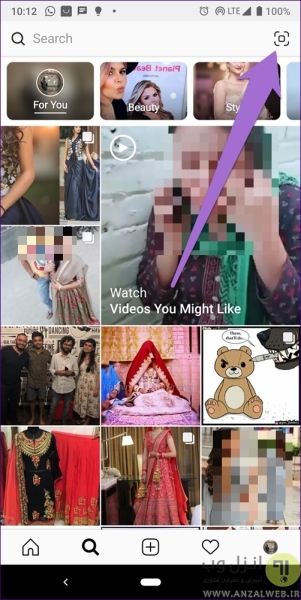
آیا در فکر گرفتن تیک آبی برای پیج کاری خود هستید؟ پس مطلب آموزش روش جدید و رسمی گرفتن تیک آبی پروفایل اینستاگرام را هم مطالعه نمایید.
Nametag به طور کلی مفید خواهد بود. در این فضای گسترده که نام های کاربری مشابه زیاد و یا دشوار وجود دارند، کاربرد تگ پروفایل اینستاگرام ایجاد یک راه ساده برای بازکردن پروفایل است. همچنین شما می توانید پس زمینه یا Mood تگ خود را هر زمان که خواستید عوض کنید، زیرا برای اسکن فقط قسمت داخل جعبه مهم است.
این قابلیت نیز معمولا به صورت اتوماتیک به مرور زمان در برنامه اینستاگرام کاربران آپدیت می شود. در غیر این صورت حتما برنامه خود را به آخرین نسخه آپدیت کنید.
در پایان مطالعه مطلب آموزش ساخت اکانت ناشناس اینستاگرام ، چرا باید اینکار را انجام دهیم؟ را هم فراموش نکنید.
نظرات و پیشنهادات شما؟
امروز قابلیت Nametag را به شما معرفی کردیم. نظر شما راجب این ویژگی جدید چیست؟ می توانید نظرات، پیشنهادات و تجربیات خود را در این زمینه در دیدگاه این پست با ما به اشتراک بگذارید.


آخرین دیدگاه ها
تا کنون دیدگاهی ثبت نشده است.